文章詳情頁
Win10自帶虛擬機在哪里打開?Win10自帶虛擬機安裝Win7教程
瀏覽:212日期:2022-06-19 14:06:07
Win10系統居然自帶虛擬機是很多朋友沒想到的,不過一般情況下是隱藏著的,用戶需要自己啟用這個功能,今天好吧啦網小編就來告訴大家怎么使用Win10自帶的虛擬機工具,而且還要安裝Win7系統,下面就是詳細的操作步驟,希望對你有用。
Win10自帶虛擬機在哪里打開?Win10自帶虛擬機安裝Win7教程
1、首先打開電腦上的“控制面板”,在控制面板點擊進入“程序和功能”設置。
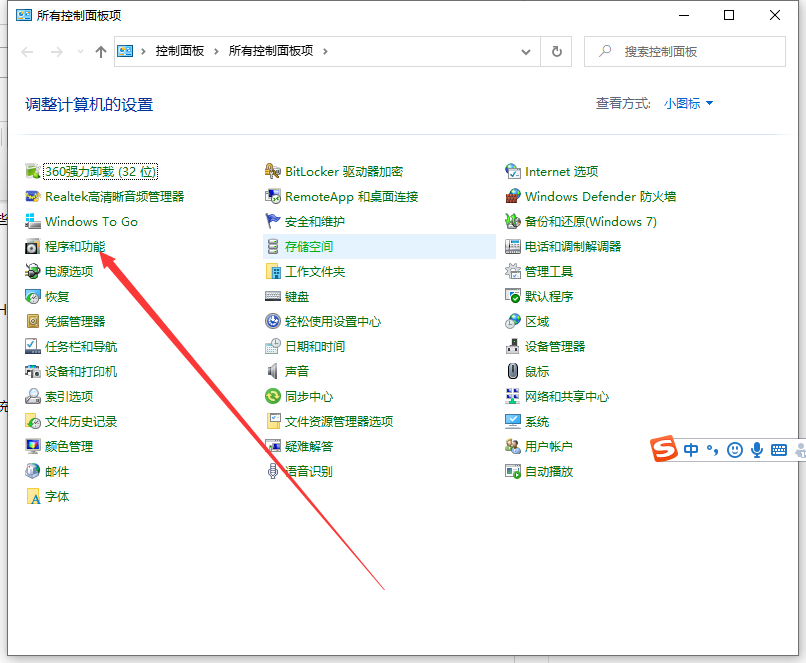
2、跳轉進入程序和功能,點擊左側“啟用或關閉Windows 功能”,在彈出的“Windows 功能”菜單上,選“Hyper-v”,然后點擊確定。
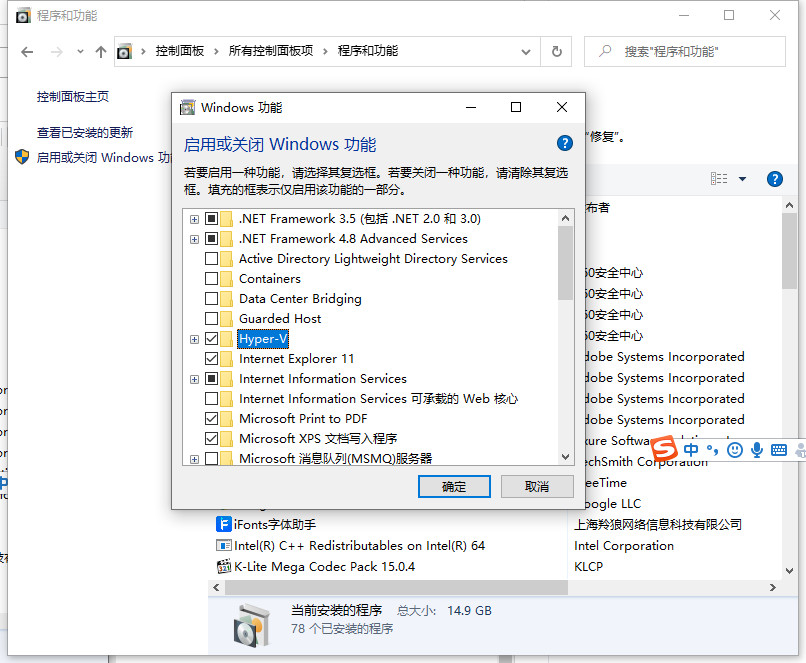
3、需要等待系統設置完成,然后重新啟動才能完成安裝所有請求的更改。
4、重啟后,在開始菜單Windows 管理工具下打開“Hyper-v管理器”。新建虛擬機前準備好Win7官方原版系統鏡像。
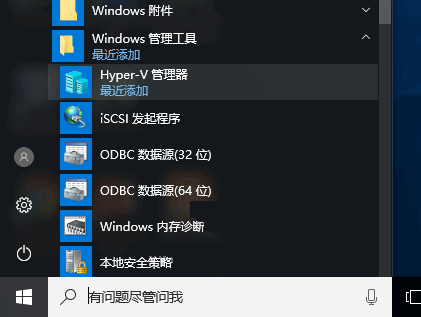
5、新建虛擬機,按照指導步驟逐步設置。在安裝選項這一步,選擇新建“從可啟動的安裝操作系統”,瀏覽至所下載Win7 鏡像。

6、完成新建虛擬機,啟動該虛擬機,進入Win7 安裝過程。

以上就是Win10打開自帶虛擬機的步驟以及虛擬機安裝Win7系統的教程啦,有了虛擬機可以用來觀察軟件安裝在不同系統下的運行情況,希望能幫助到各位朋友。
相關文章:
1. 電腦最新win11聲音調法介紹2. win10日歷磁貼怎么顯示在開始菜單中3. Windows 7怎么格式化C盤4. 如何立即獲取Windows10 21H1更新?獲取Windows10 21H1更新方法分享5. 統信uos系統怎么管理打印界面和打印隊列?6. Debian11中thunar文件管理器在哪? Debian11打開thunar文件管理器的技巧7. 怎么更新顯卡驅動win10 win10如何更新顯卡驅動程序8. 聯想ThinkPad E420 1141A49筆記本U盤如何安裝win10系統 安裝win10系統方法介紹9. Debian11怎么結束進程? Debian殺死進程的技巧10. Win11任務欄設置打開閃退怎么辦?Win11任務欄設置打開閃退解決方法
排行榜

 網公網安備
網公網安備